Bài viết được tư vấn chuyên môn bởi ông Võ Văn Hiếu – Giám đốc kỹ thuật của Trung tâm sửa chữa điện lạnh – điện tử Limosa.
Lỗi 905 trên CH Play là một trong những lỗi khiến người sử dụng đau đầu trong thời gian gần đây. Để tìm hiểu chi tiết về nguyên nhân và hướng dẫn cách khắc phục lỗi 905 trên CH Play, hãy theo dõi bài viết sau của Trung tâm sửa chữa điện lạnh – điện tử Limosa nhé.

MỤC LỤC
1. Lỗi 905 trên CH Play là gì?
- Lỗi 905 trên CH Play là một vấn đề phổ biến mà người dùng Android có thể gặp khi cố gắng tải xuống hoặc cập nhật ứng dụng từ cửa hàng CH Play (Google Play Store).
- Lỗi này thường xảy ra khi quá trình tải xuống hoặc cập nhật ứng dụng bị gián đoạn hoặc không hoàn thành.
- Lỗi 905 thường xuất hiện với thông báo “Không thể cài đặt ứng dụng do xảy ra lỗi 905”.
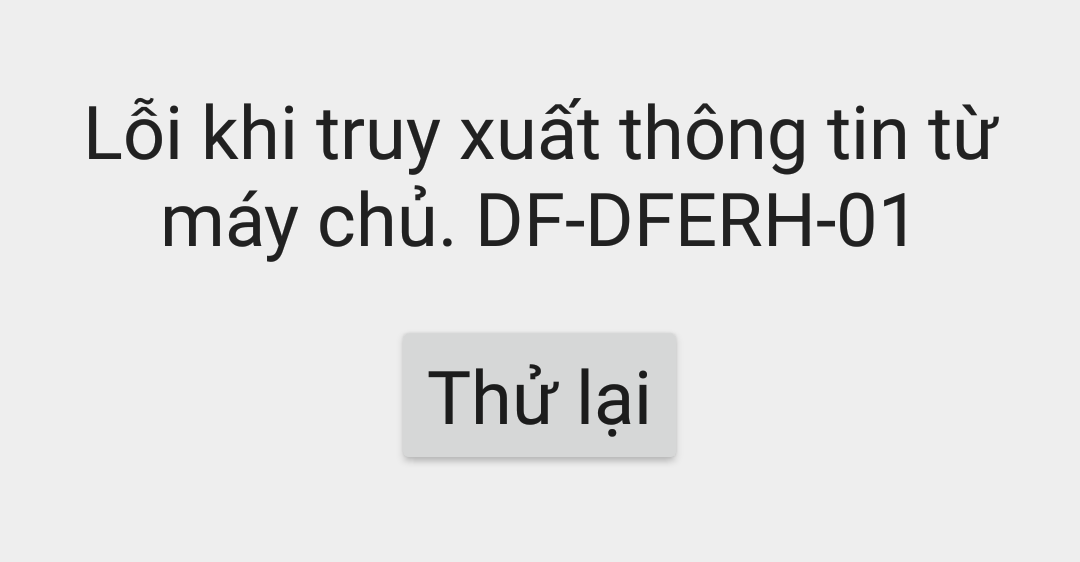
2. Nguyên nhân gây ra lỗi 905 trên CH Play
Có nhiều nguyên nhân có thể gây ra lỗi 905 trên CH Play, dưới đây là một số nguyên nhân phổ biến:
- Bộ nhớ đệm CH Play bị hỏng: Một trong những nguyên nhân chính gây ra lỗi 905 là bộ nhớ đệm CH Play bị hỏng. Điều này có thể xảy ra khi dữ liệu bị lỗi hoặc không tương thích với phiên bản CH Play hiện tại.
- Phiên bản CH Play không tương thích: Lỗi 905 cũng có thể xảy ra khi bạn cố gắng cài đặt một ứng dụng từ CH Play mà phiên bản CH Play trên thiết bị của bạn không tương thích với ứng dụng đó. Điều này có thể xảy ra khi bạn cố gắng cài đặt một ứng dụng được phát hành dành riêng cho phiên bản CH Play mới hơn.
- Dữ liệu tạm thời không hợp lệ: Nếu dữ liệu tạm thời trên thiết bị của bạn bị lỗi hoặc không hợp lệ, lỗi 905 có thể xảy ra khi bạn cố gắng tải xuống hoặc cài đặt ứng dụng từ CH Play. Lúc này, bạn cần sửa lỗi 905 trên CH Play ngay lập tức.
- Vấn đề liên quan đến tài khoản Google: Đôi khi, lỗi 905 có thể xuất hiện do vấn đề liên quan đến tài khoản Google của bạn. Điều này có thể xảy ra khi bạn đăng nhập vào tài khoản Google trên nhiều thiết bị hoặc có các cài đặt không đồng bộ.
- Lỗi hệ thống Android: Cuối cùng, lỗi 905 có thể xảy ra do các vấn đề hệ thống Android tổng quát. Điều này có thể bao gồm các lỗi hệ thống, cài đặt hệ thống không chính xác hoặc hạn chế từ nhà sản xuất thiết bị.
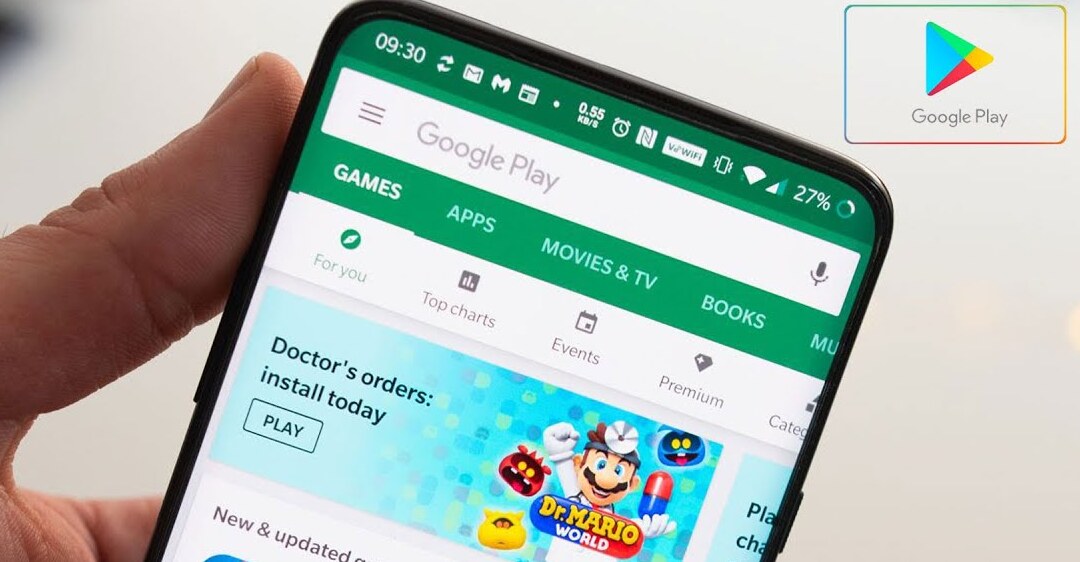
3. Hướng dẫn cách khắc phục lỗi 905 trên CH Play một cách chi tiết và cụ thể
Để khắc phục lỗi 905 trên CH Play, bạn có thể thực hiện các bước hướng dẫn cách khắc phục lỗi 905 trên CH Play như sau:
- Xóa cache của CH Play: Truy cập vào Cài đặt trên thiết bị Android của bạn, sau đó chọn “Quản lý ứng dụng” hoặc “Ứng dụng”. Tìm và chọn “Google Play Store” trong danh sách ứng dụng đã cài đặt. Nhấn vào các tùy chọn “Xóa dữ liệu” và “Xóa cache”. Điều này sẽ xóa bộ nhớ cache của CH Play và có thể giúp khắc phục lỗi 905.
- Kiểm tra dung lượng lưu trữ: Đảm bảo rằng thiết bị Android của bạn còn đủ dung lượng lưu trữ trống để tải xuống và cài đặt ứng dụng từ CH Play. Nếu không đủ dung lượng, hãy xóa các tệp tin, ứng dụng không cần thiết hoặc dữ liệu không sử dụng để giải phóng không gian lưu trữ.
- Kiểm tra kết nối mạng: Đảm bảo rằng bạn đang kết nối với một mạng Wi-Fi ổn định hoặc mạng di động có tín hiệu tốt để tải xuống và cập nhật ứng dụng. Lỗi 905 có thể xảy ra khi quá trình tải xuống bị gián đoạn do kết nối mạng không ổn định.
- Kiểm tra tài khoản Google: Hãy đảm bảo rằng bạn đã đăng nhập vào tài khoản Google trên thiết bị Android của bạn. Vào Cài đặt > Tài khoản, kiểm tra xem tài khoản Google của bạn có hiển thị và đang được đồng bộ hóa.
- Khởi động lại thiết bị: Một phương pháp đơn giản nhưng hiệu quả là khởi động lại thiết bị Android của bạn. Điều này có thể giúp làm sạch bộ nhớ tạm và khắc phục các lỗi nhỏ liên quan đến CH Play.
- Cập nhật CH Play: Đôi khi, phiên bản cũ của CH Play có thể gây ra các lỗi. Hãy kiểm tra xem có bản cập nhật mới của CH Play không. Truy cập vào CH Play, tìm kiếm “Google Play Store” và chọn “Cập nhật” nếu có sẵn phiên bản mới.
- Xóa tài khoản Google và thêm lại: Đôi khi, việc xóa tài khoản Google trên thiết bị và sau đó thêm lại có thể giúp khắc phục lỗi. Điều này giúp thiết lập lại kết nối tài khoản Google và CH Play. Truy cập vào Cài đặt > Tài khoản, chọn tài khoản Google và chọn “Xóa tài khoản” hoặc “Xóa tài khoản khỏi thiết bị”.
- Sử dụng ứng dụng VPN: Thử sử dụng ứng dụng VPN để thay đổi địa chỉ IP của thiết bị. Đôi khi, lỗi 905 có thể xảy ra do hạn chế địa lý hoặc vấn đề với mạng của bạn. Sử dụng một ứng dụng VPN có thể giúp bạn truy cập CH Play từ một địa điểm khác và khắc phục lỗi.
- Đặt lại cài đặt gốc: Nếu tất cả các phương pháp trên không thể sửa lỗi 905 trên CH Play, bạn có thể thử đặt lại cài đặt gốc trên thiết bị của mình. Lưu ý rằng việc đặt lại cài đặt gốc sẽ xóa toàn bộ dữ liệu trên thiết bị của bạn, vì vậy hãy đảm bảo sao lưu các dữ liệu quan trọng trước khi thực hiện.
Trên đây là các thông tin cụ thể và chi tiết về hướng dẫn cách khắc phục lỗi 905 trên CH Play. Để tìm hiểu thêm các thông tin chi tiết khác về các vấn đề lỗi trên CH Play, hãy gọi ngay HOTLINE 1900 2276 của Trung tâm sửa chữa điện lạnh – điện tử Limosa nhé.

 Thời Gian Làm Việc: Thứ 2 - Chủ nhật : 8h - 20h
Thời Gian Làm Việc: Thứ 2 - Chủ nhật : 8h - 20h Hotline: 1900 2276
Hotline: 1900 2276




